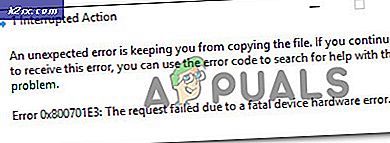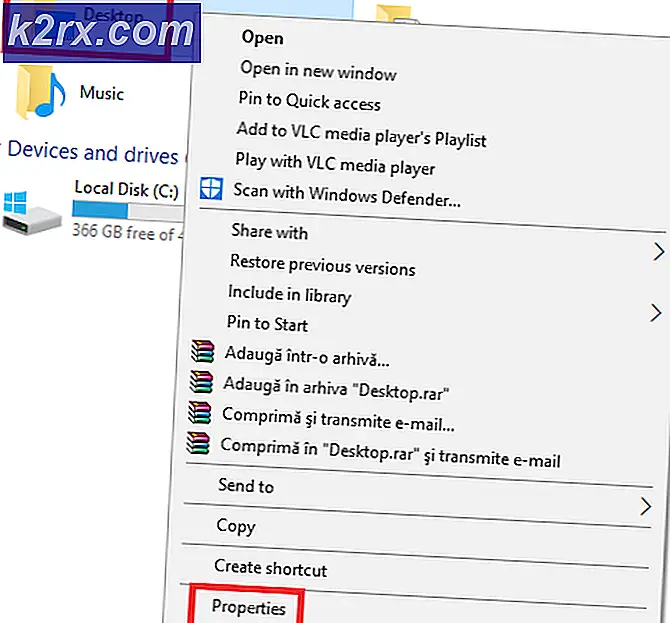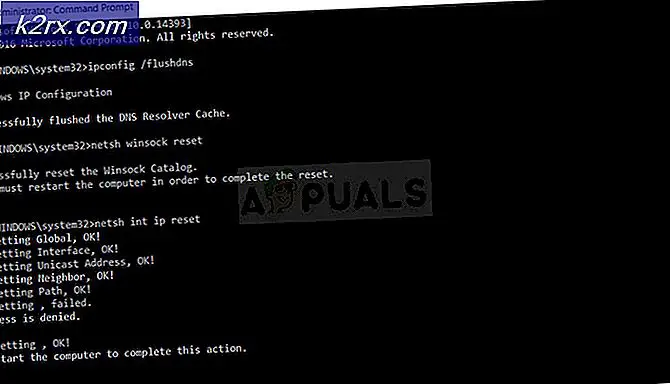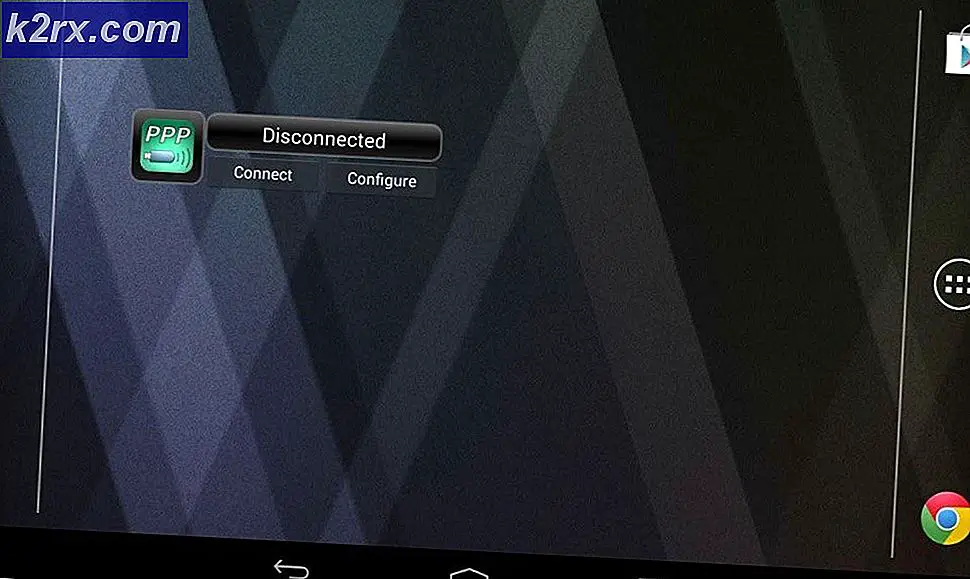Perbaiki: Disk startup Anda sudah penuh
Ketika Anda memulai mac Anda, dialog muncul memberitahu Anda bahwa disk start-up Anda penuh. Ikon dok Anda disembunyikan bersama dengan ikon desktop Anda. Untuk memperbaiki masalah ini, saya akan membuat daftar tiga metode mengikuti masing-masing dari mereka dalam rangka sampai masalah diperbaiki.
Metode 1: Boot di Booting Aman
Untuk memulai di Boot Aman, ikuti langkah-langkah berikut:
1. Matikan mac jika sudah aktif.
2. Tahan tombol shift (kiri) dan tekan tombol daya untuk menyalakannya. Pertahankan tombol shift tetap sampai menyala dan Anda melihat bilah kemajuan .
3. Jika itu membawa Anda ke layar login, pilih nama pengguna Anda dan masukkan kata sandi Anda. Anda kemudian akan dapat masuk dengan benar.
4. Unduh JDiskReport untuk melihat folder dan file yang mengambil ruang, tinjau dengan hati-hati dan setelah melihatnya, hapus sesuai kebutuhan Anda.
5. Setelah selesai, reboot secara normal dan ini harus diperbaiki.
Unduh JDiskReport
TIP PRO: Jika masalahnya ada pada komputer Anda atau laptop / notebook, Anda harus mencoba menggunakan Perangkat Lunak Reimage Plus yang dapat memindai repositori dan mengganti file yang rusak dan hilang. Ini berfungsi dalam banyak kasus, di mana masalah ini berasal karena sistem yang rusak. Anda dapat mengunduh Reimage Plus dengan Mengklik di SiniMetode 2: Mode Disk Target
Metode ini membutuhkan Kabel FireWire dan mesin mac lain. Sebelum melanjutkan, pastikan Mac Anda dimatikan.
1. Hubungkan MAC Anda ke Mac lain menggunakan Kabel Firewire.
2. Tekan dan tahan tombol T dan nyalakan. Ini akan membuat mac hard drive Anda terlihat di Mac lain.
3. Buka hard drive Anda untuk (mesin masalah) dan ramban ke folder berikut:
/ Perpustakaan / Cache
/ Pengguna / nama pengguna / Perpustakaan / Cache
4. Sampah isi folder-folder ini dan kemudian kosongkan sampah.
5. Setelah ini selesai, seret hard drive Anda ke sampah di mac lain untuk mengeluarkannya dari sistem.
6. Tekan tombol daya untuk mematikan mac.
7. Secara aman lepaskan Kabel FireWire.
8. Hidupkan Mac Anda Lagi.
9. Jalankan JDiskReport untuk meninjau file / folder yang mengambil ruang, dan menghapusnya sesuai kebutuhan.
Metode 3: Mode Pengguna Tunggal
1. Matikan MAC. Tahan tombol perintah dan s secara bersamaan. Selagi dipegang, tekan tombol daya untuk mengaktifkan mac.
2. Setelah boot ke mode single user, ketik masing-masing perintah di bawah ini dan tekan tombol enter setelah setiap perintah.
3. Ini adalah empat perintah:
mount -uw /
rm -rf / Library / Caches / *
rm -rf / Users / * / Library / Caches / *
reboot
Setelah mac restart, jalankan JDiskReport untuk meninjau file dan menghapus yang tidak Anda inginkan.
TIP PRO: Jika masalahnya ada pada komputer Anda atau laptop / notebook, Anda harus mencoba menggunakan Perangkat Lunak Reimage Plus yang dapat memindai repositori dan mengganti file yang rusak dan hilang. Ini berfungsi dalam banyak kasus, di mana masalah ini berasal karena sistem yang rusak. Anda dapat mengunduh Reimage Plus dengan Mengklik di Sini